- 1. Giới thiệu
-
Chức năng này dùng để khai báo các thông số mặc định riêng cho từng màn hình lập chứng từ liên quan đến hiển thị các trường thông tin khi nhập, in chứng từ và khi lên báo cáo.
- Hệ thống/Danh mục chứng từ. Màn hình hiển thị danh mục các màn hình lập chứng từ:
- Khung “Thông tin chung” gồm có: mã chứng từ, tên chứng từ, tên 2.
- Khung “Thông tin ngầm định khi nhập chứng từ” gồm có: lọc theo người sử dụng, số lượng chứng từ lọc sẵn, mã giao dịch ngầm định, xử lý ngầm định khi lưu chứng từ.
- Khung “Thông tin khi in chứng từ” gồm có: số liên khi in, số dòng khi in.
- Khung “Thông tin khi xem báo cáo” gồm có thứ tự in.
- Tab "Các trường tùy chọn": Dùng để khai báo có/không sử dụng một số trường thông tin, thứ tự xuất hiện của trường đó và độ rộng của trường; có/không tự động mang mã của dòng hiện thời khi nhập thêm dòng mới.
Menu thực hiện:
Danh mục các màn hình lập chứng từ được cố định trong phần mềm, chỉ được sửa/khai báo thông tin, không được thêm, xóa. Màn hình khai báo thông tin: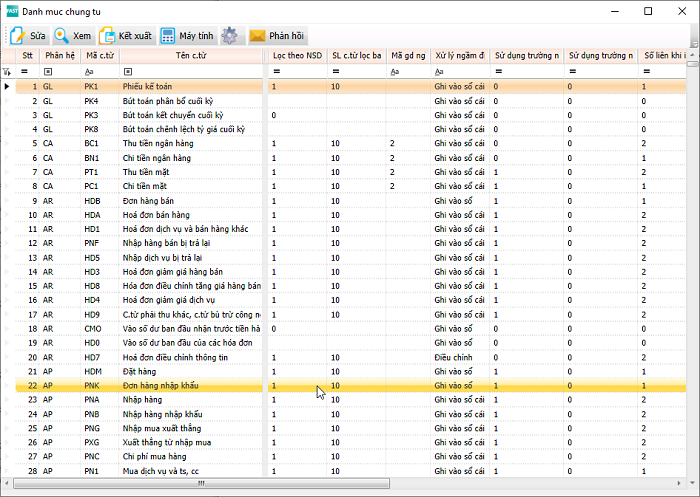
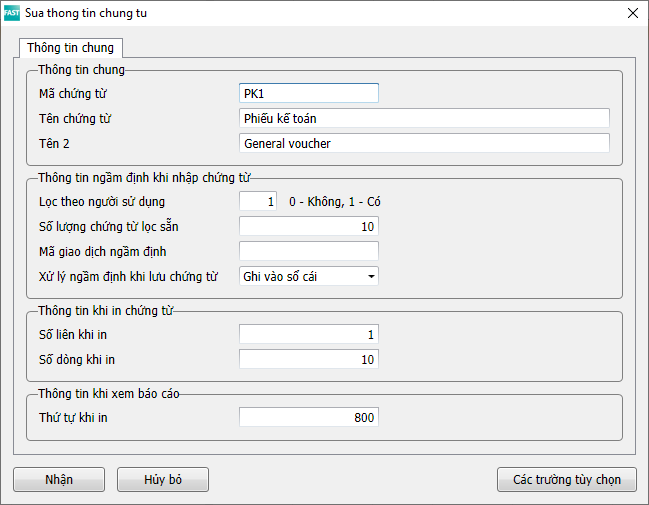
- 2. Mô tả một số trường thông tin
- Lọc theo người sử dụng: Trong trường hợp 1 màn hình nhập liệu có nhiều người sử dụng thì có thể khai báo để mỗi người chỉ lọc các chứng từ do mình nhập.
- Số lượng chứng từ lọc sẵn: Số lượng chứng từ gần nhất đã nhập được lọc sẵn mỗi khi vào màn hình nhập chứng từ. Chức năng này giúp ta biết đã cập nhật đến những chứng từ nào rồi.
- Mã giao dịch ngầm định: Sử dụng cho trường hợp màn hình giao dịch có nhiều mã giao dịch: thu chi, nhập xuất.
- Xử lý ngầm định khi lưu chứng từ: Xử lý ngầm định mỗi khi lưu chứng từ: Ghi vào sổ cái/Lập chứng từ.
- Số liên, số dòng khi in: Khai báo số liên, số dòng chứng từ ngầm định được in khi in chứng từ. NSD có thể sửa lại số liên, số dòng cần in ra khi in chứng từ.
- Thứ tự khi in: Phục vụ việc sắp xếp các chứng từ trong cùng một ngày khi lên các báo cáo chi tiết liên quan đến nhiều loại chứng từ khác nhau. Trong cùng một ngày thì các chứng từ có số thứ tự khi in nhỏ hơn sẽ được hiện lên trước.
- 3. Khai báo các trường tùy chọn
- Các trường tùy chọn được khai báo khi bấm vào nút "Các trường tùy chọn".
- Khai báo Có/không được nhập một trường thông tin ở phần thông tin chung
Phần này có 3 trường được khai báo tùy chọn là trường người giao dịch (người nộp/nhận tiền, người mua/bán hàng…), trường ngày lập chứng từ và trường nhân viên bán hàng (đối với hóa đơn bán hàng).
Đánh dấu [v] - có được nhập hoặc bỏ đánh dấu [ ] - không được nhập (chương trình sẽ bỏ qua trường này).
Trên thực tế thường hay khai báo các trường sau:- Đối với các chứng từ ngân hàng thì bỏ không nhập trường người nộp/nhận tiền.
- Trường ngày lập chứng từ có thể bỏ qua nếu như ngày hạch toán và ngày lập chứng từ là bằng nhau.
- Trường Mã nhân viên bán hàng có thể sử dụng hoặc bỏ qua tùy theo nhu cầu quản lý.
- Khai báo ẩn/hiện trường thông tin trên tab chi tiết, tab thuế
Đánh dấu [v] - hiện (được nhập) hoặc bỏ đánh dấu [ ] (ẩn, không được nhập) vào trường lựa chọn.
Nếu chọn trường nhập [v] thì phải khai báo tiếp:- Thứ tự xuất hiện của trường đó trên bảng nhập liệu. Tùy theo số thứ tự mà trường lựa chọn sẽ đứng trước hoặc sau các trường khác. Không bắt buộc phải đánh số liên tục, mà chỉ cần đánh số tương đối (lớn hơn hoặc nhỏ hơn stt của trường sau/trước nó).
- Độ rộng của trường
- Có/không tự động mang mã của dòng hiện thời khi nhập thêm dòng mới. Tùy nhu cầu quản lý có thể bổ sung hoặc gỡ bỏ các trường mã dự án, số đơn hàng bán, số đơn hàng mua, mã phí, lệnh sản xuất...
Chương trình sẽ hiện lên danh sách các trường có thể khai báo tùy chọn. Chỉ một số trường trên màn hình lập chứng từ được khai báo tùy chọn, còn các trường còn lại luôn được hiện lên để nhập số liệu.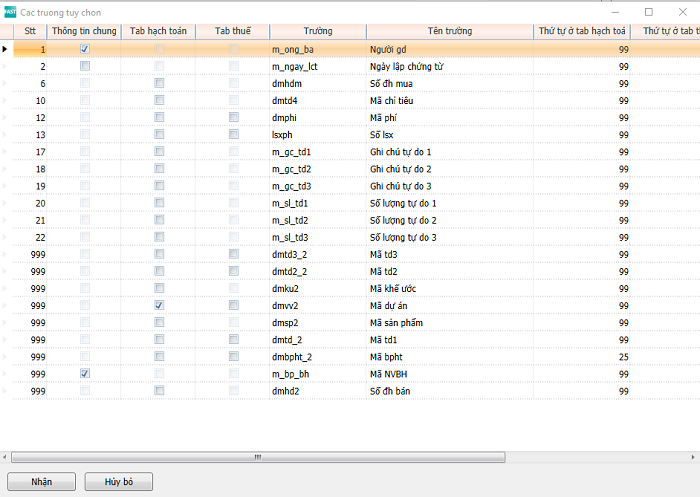
- Khai báo Có/không được nhập một trường thông tin ở phần thông tin chung
- Khi làm việc với danh mục chứng từ thì có các chức năng sau: sửa, xem, kết xuất ra excel và các tùy chỉnh.
Các chức năng hiển thị trên thanh công cụ hoặc dùng phím nóng.
![]()
Xem thêm
Danh mục quyển chứng từDanh mục mã giao dịch.